
עודכן לאחרונה ב

אם אתה מסתמך על אפליקציית המחשבון ב-Windows 11, תצטרך שהיא תפעל כראוי. אם זה לא, למד כיצד לתקן את זה במדריך זה.
אפליקציית המחשבון ב-Windows 11 מציעה מצבים בסיסיים ומתקדמים כאחד, מה שהופך אותו לכלי בעל ערך להשלמת משימות במחשב האישי שלך. הוא כולל מצבים מדעיים, גרפים ומתכנתים, יחד עם תכונות המרה מובנות שונות.
עם זאת, כמו כל אפליקציה ב-Windows, המחשבון (או חלק מהפונקציונליות שלו) יכול להפסיק לעבוד. אם אתה נתקל בבעיות עם אפליקציית המחשבון שאינה פועלת ב-Windows 11, נראה לך חמישה תיקונים שבהם תוכל להשתמש כדי להפעיל אותו.
1. אפס או תקן את אפליקציית המחשבון
אם אתה נתקל בבעיות שהמחשבון אינו מופעל או קורס, אחת האפשרויות היותר פשוטות היא לתקן או לאפס את האפליקציה.
אם תבחר לְתַקֵן, Windows ינסה לתקן את האפליקציה, ולא יאבדו נתוני אפליקציה. אם תחליט לבצע א אִתחוּל, עם זאת, אז האפליקציה תתאפס ונתוני האפליקציה יאבדו.
כדי לאפס את אפליקציית המחשבון ב-Windows 11:
- הקש על מקש Windows או לחץ על הַתחָלָה לחצן כדי להפעיל את תפריט התחל ולפתוח הגדרות.
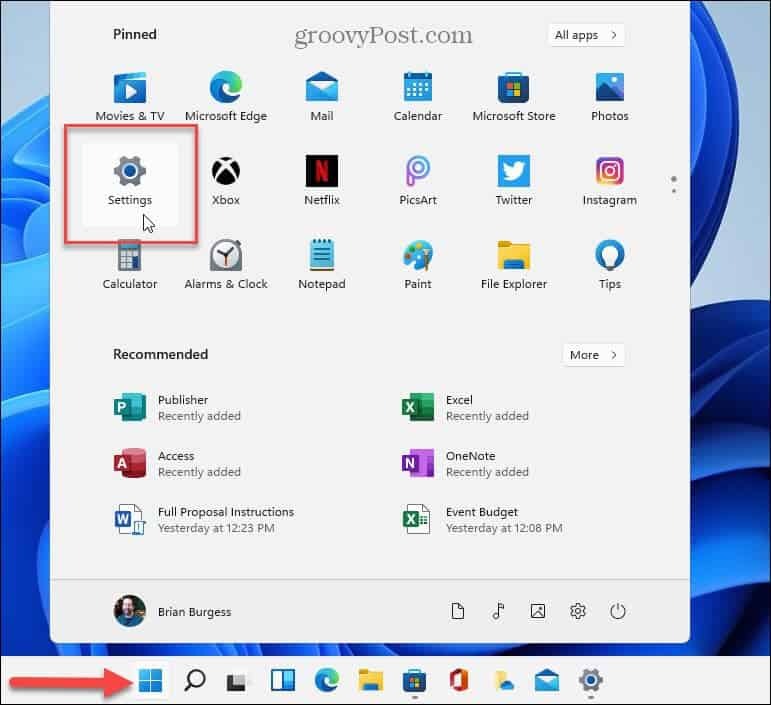
- כאשר אפליקציית ההגדרות נפתחת, לחץ אפליקציות בעמודה השמאלית ובחר את מוּתקָןאפליקציות אפשרות בצד ימין.
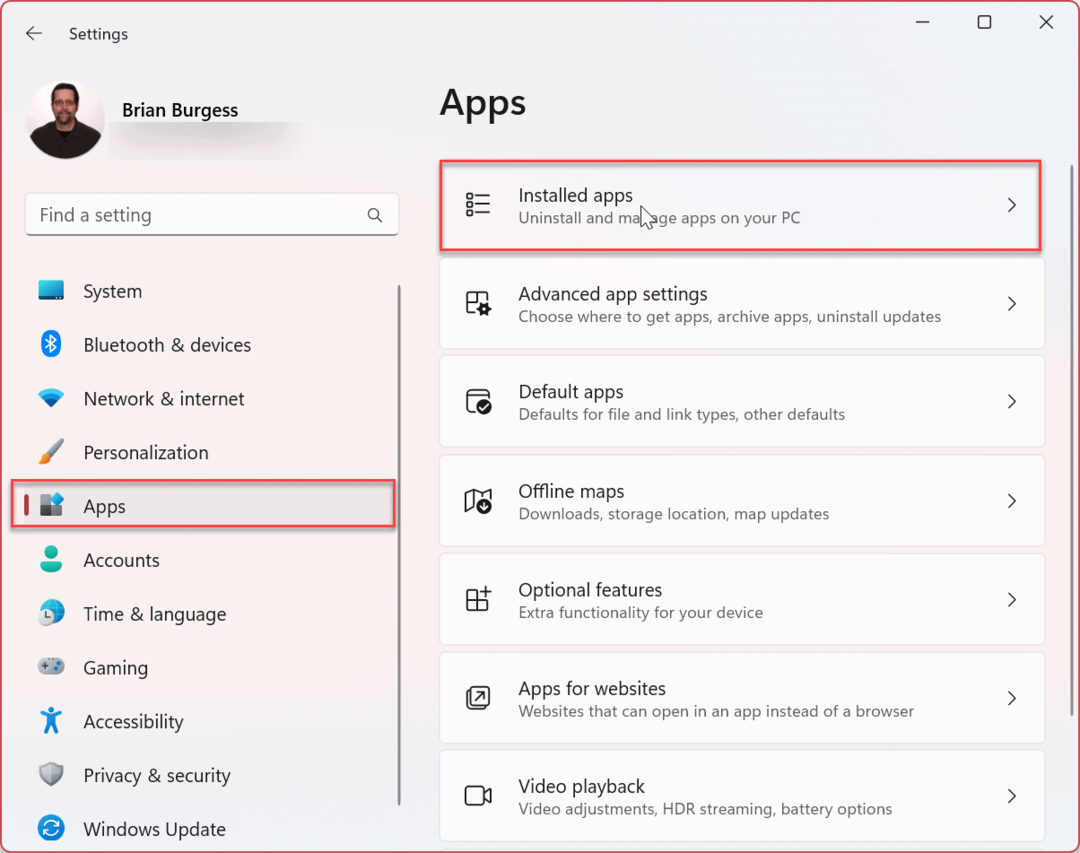
- סוּג מַחשְׁבוֹן בתוך ה לחפש שדה בחלק העליון.
- לחץ על שלוש נקודות לחצן ליד האפליקציה ובחר אפשרויות מתקדמות מהתפריט.
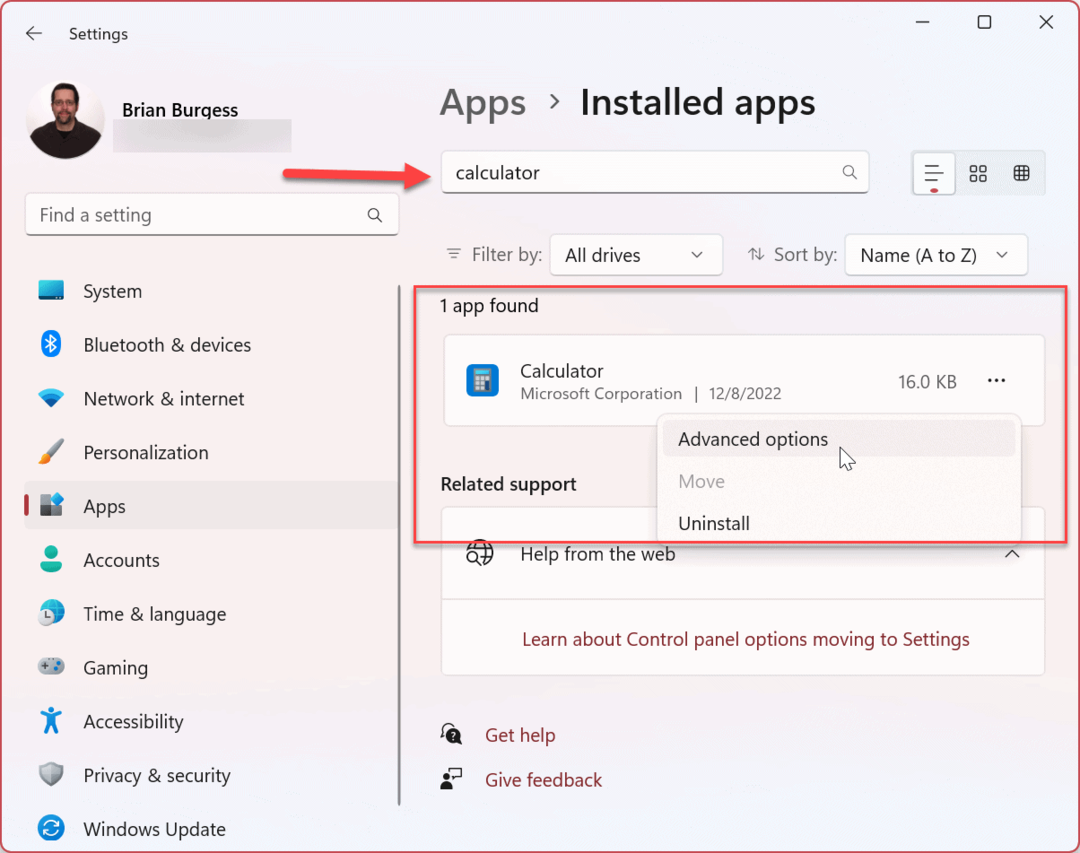
- גלול מטה בעמוד הימני אל אִתחוּל סעיף ובחר את לְתַקֵן אוֹ אִתחוּל לַחְצָן. התחל עם אפשרות התיקון תחילה ואם היא עדיין לא עובדת, אפס את אפליקציית המחשבון.
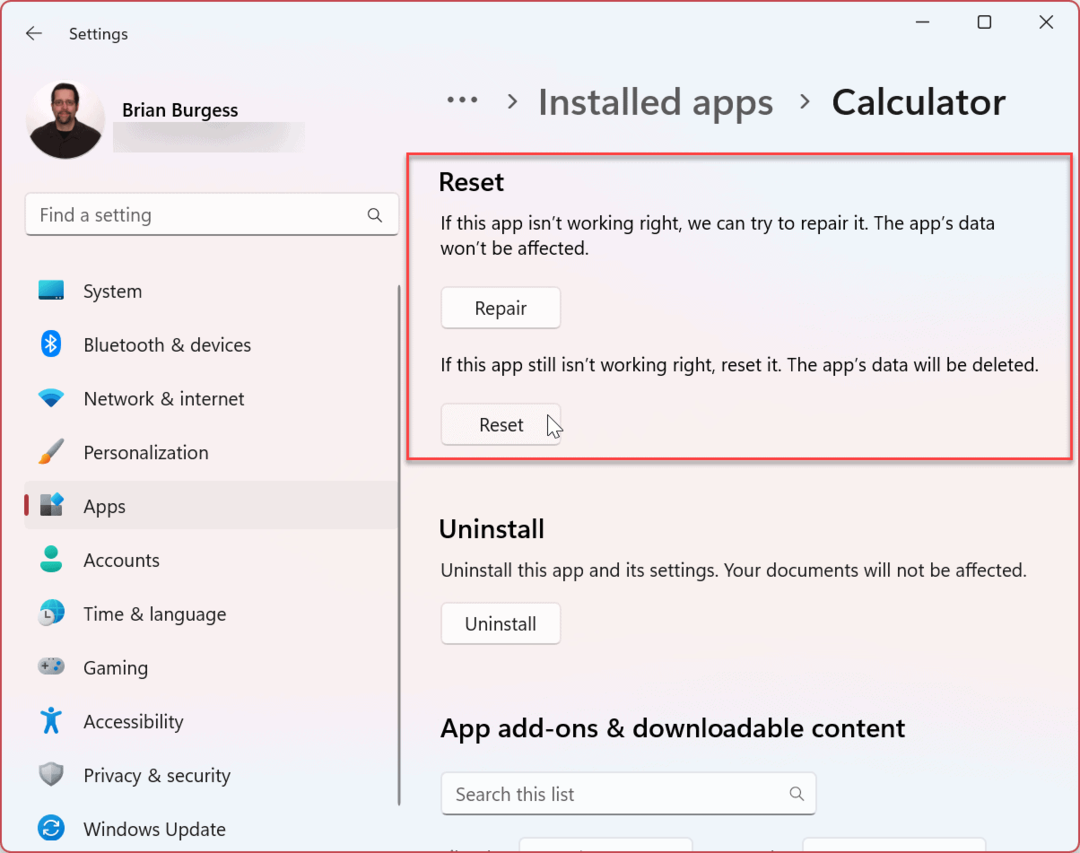
2. עדכן את אפליקציית המחשבון
זה קריטי לעדכן את Windows 11, ועדכון אפליקציות חשוב לא פחות כדי לשפר את היציבות, האבטחה וערכות התכונות. לדוגמה, אפליקציית המחשבון היא חלק מקבוצת האפליקציות הספרייה, ותוכלו לעדכן אותה דרך ה-Microsoft Store.
כדי לעדכן את אפליקציית המחשבון ב-Windows 11:
- הפעל את אפליקציית Microsoft Store מסמל שורת המשימות.
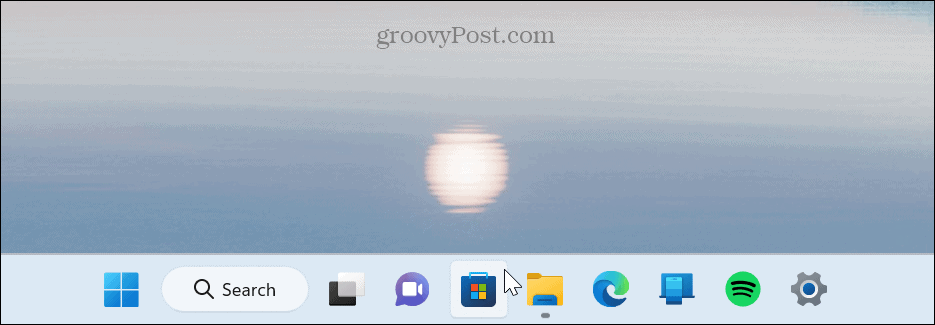
- כאשר החנות נפתחת, לחץ סִפְרִיָה בפינה השמאלית התחתונה של סרגל הצד.
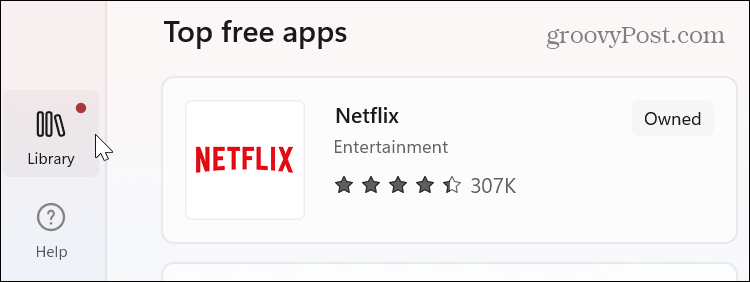
- כשמקטע הספרייה נפתח, לחץ על קבל עדכונים כפתור בפינה הימנית העליונה. כל האפליקציות, כולל המחשבון, יורידו ויתקינו את כל העדכונים הזמינים.
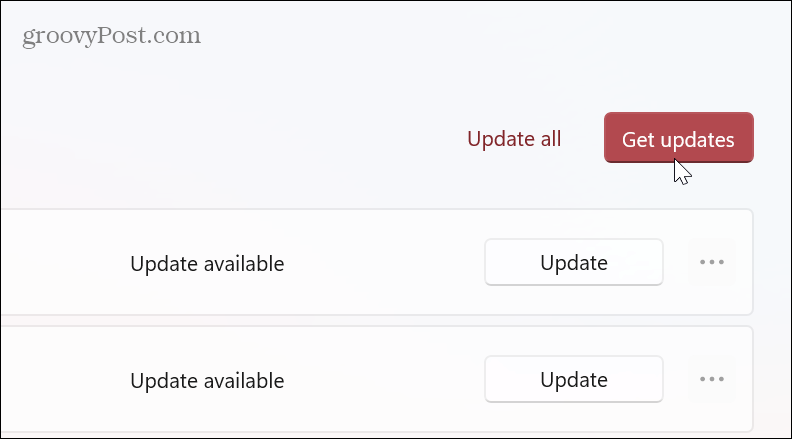
3. הפעל את פותר הבעיות של Windows Store Apps
כפי שצוין קודם לכן, אפליקציית המחשבון המובנית היא חלק מהספרייה של אפליקציות Windows Store, והפעלת פותר הבעיות של Store יכולה לתקן בעיות נפוצות באפליקציית המחשבון.
כדי להפעיל את פותר הבעיות של Windows Store Apps:
- הקש על מקש Windows והשקה הגדרות, או להשתמש מקש Windows + I כדי לפתוח אותו ישירות.
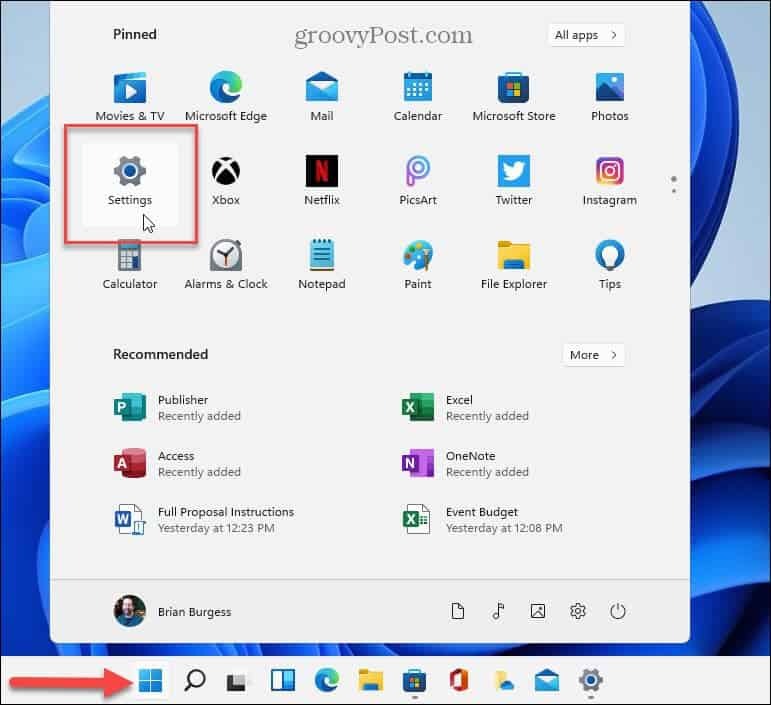
- בחר מערכת מהאפשרויות בצד שמאל.
- גלול מטה בעמודה הימנית ולחץ על פתרון בעיות אוֹפְּצִיָה.
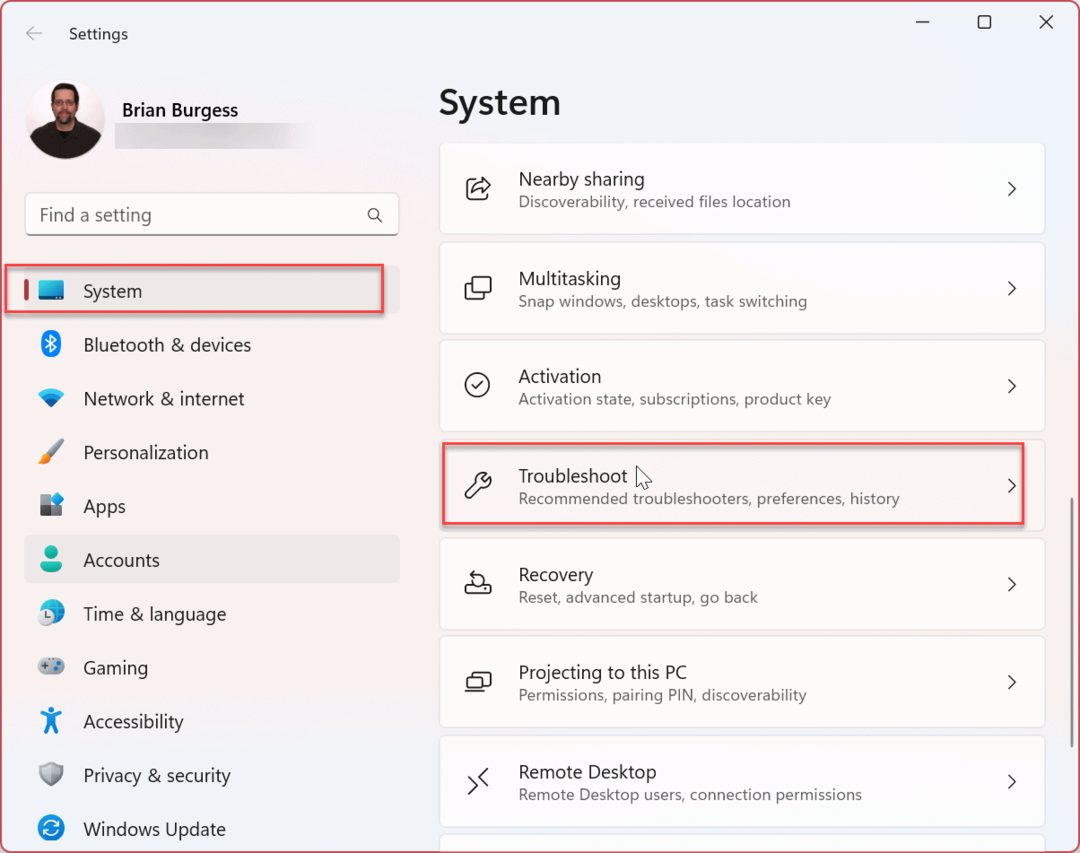
- בחר את פותרי בעיות אחרים אפשרות במסך הבא.
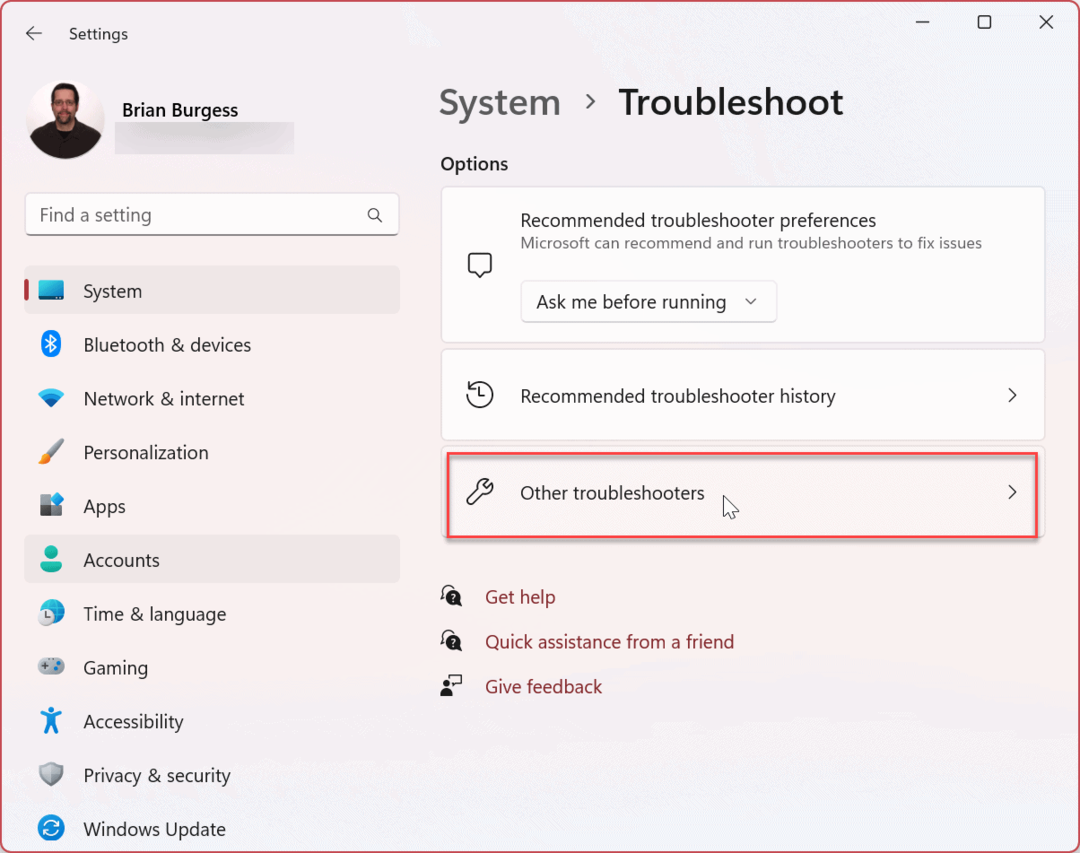
- גלול למטה בצד ימין ולחץ על לָרוּץ כפתור ליד אפליקציות Microsoft Store.
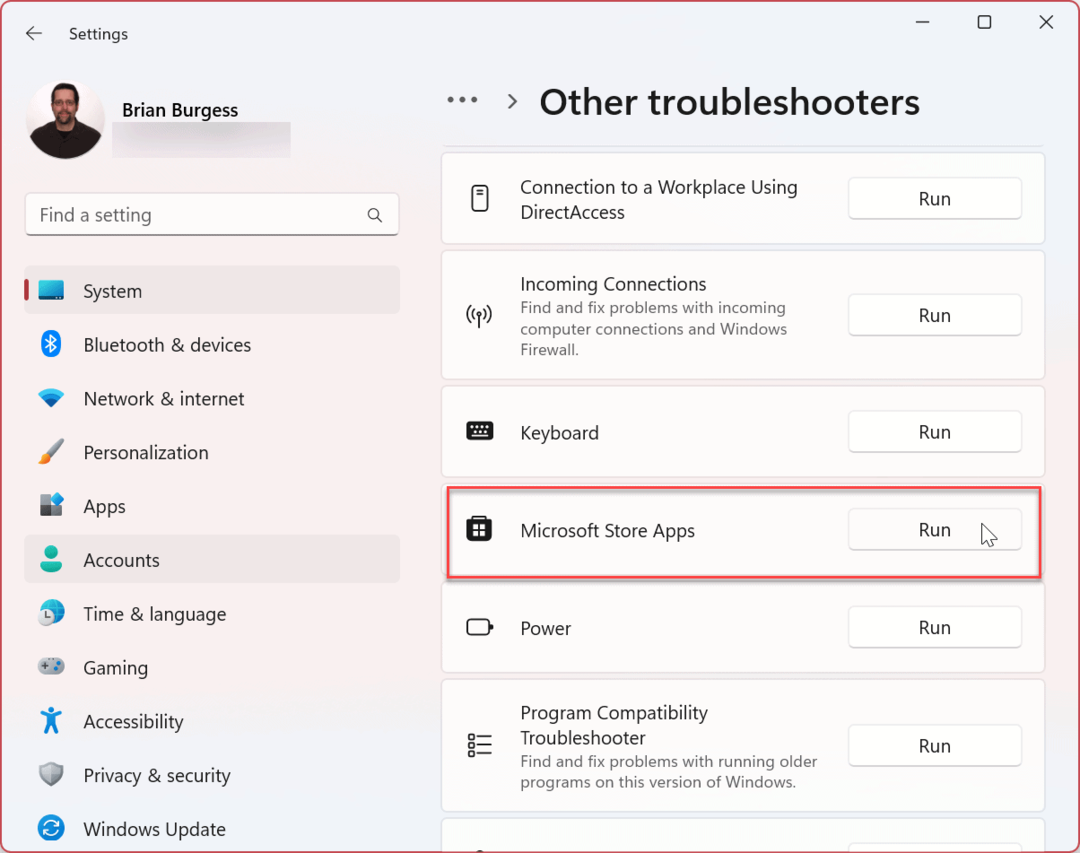
- פותר הבעיות יתחיל לזהות בעיות, ותוכל לבצע את ההוראות של אשף פתרון הבעיות שעל המסך.
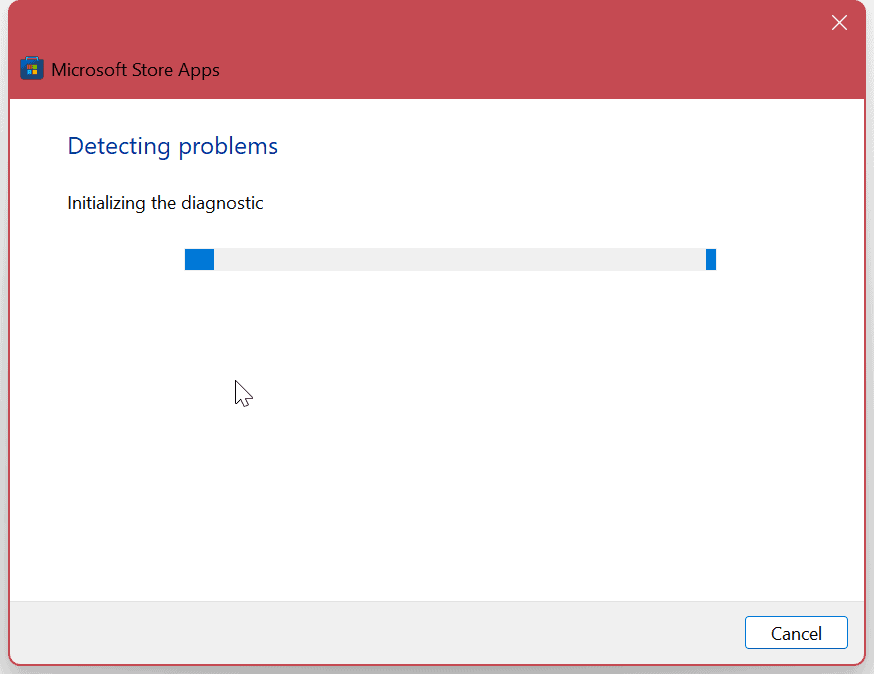
4. עדכן את Windows 11
מערכת ההפעלה Windows עושה עבודה מצוינת בשמירה על מערכת ההפעלה מעודכנת ברקע. עם זאת, זה אף פעם לא רעיון רע לעשות זאת בדוק ידנית אם יש עדכונים. שירות או אפליקציה יכולים להיות מתנגשים עם מערכת ההפעלה; תיקון נמצא במרחק של כמה קליקים.
פתח את ההגדרות, בחר עדכון חלונות מהעמודה השמאלית, לחץ על בדוק עדכונים לחצן, ולהתקין כל זמין. זכור שאולי תצטרך הפעל מחדש את Windows 11 להשלמת תהליך העדכון.
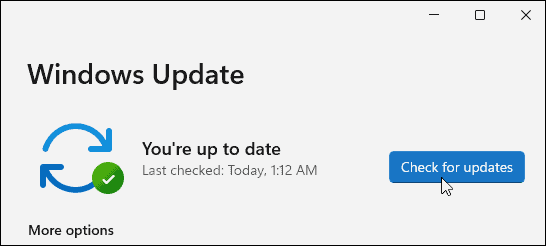
5. סיים את תהליך Runtimebroker.exe
אם אפליקציית המחשבון עדיין לא עובדת, אתה יכול לסיים את Runtimebroker.exe תהליך ממנהל המשימות. התהליך מבטיח שלאפליקציות הפועלות במערכת שלך יש הרשאות נדרשות.
מדי פעם Runtimebroker.exe יכול לגרום לאפליקציות כמו המחשבון לקרוס או להתנהג בעוגיות.
כדי לסיים את Runtimebroker.exe, השתמש בשלבים הבאים:
- לחץ לחיצה ימנית על כפתור התחל ו הפעל את מנהל המשימות במחשב האישי שלך.
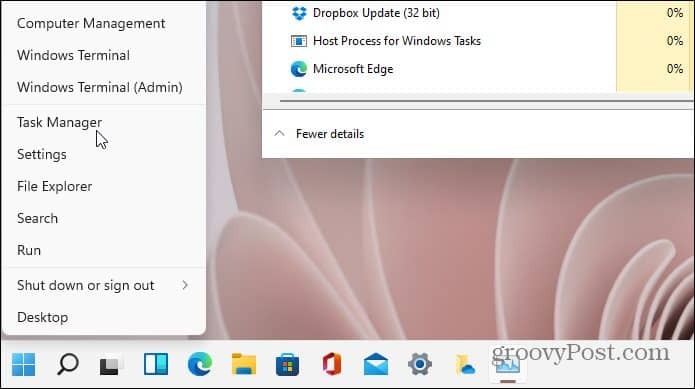
- בחר את תהליכים לשונית, לחץ לחיצה ימנית Runtimebroker.exe, ולחץ סיום המשימה.
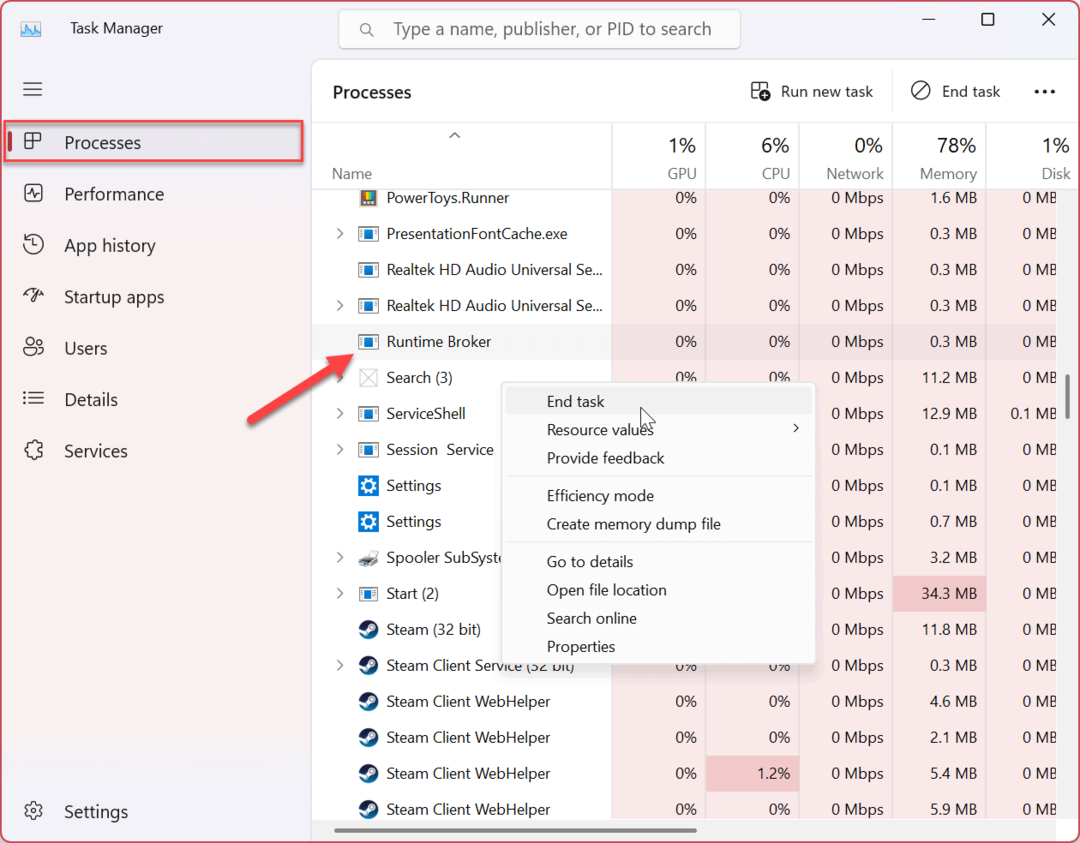
לאחר סיום התהליך, אתה אמור להיות מסוגל להפעיל ולהשתמש באפליקציית המחשבון. סיום התהליך אינו מסיים אותו לנצח; זה חוזר, אבל זה יכול לפתור אפליקציית מחשבון באגי.
שימוש באפליקציות ותכונות של Windows 11
אם אתה נתקל בבעיות עם אפליקציית המחשבון ב-Windows 11, השתמש באחד מהשלבים שלמעלה כדי להפעיל אותה. חשוב גם לציין שאם האפשרויות לעיל לא עובדות, אתה תמיד יכול הורד את לוח השנה של Windows ו להתקין מחדש את האפליקציה לתקן את זה.
ישנן שיטות אחרות להפיק יותר מאפליקציות ב-Windows 11. לדוגמה, אתה מגדיר את Windows 11 רק ל התקן אפליקציות מחנות Microsoft, שזו דרך מצוינת לשמור על אבטחת המערכת שלך.
ייתכן שיש לך בעיות עם אפליקציות אחרות ב-Windows 11, כמו תיקון אפליקציית הדואר. עם זאת, זה לא מפסיק עם Windows ויישומי צד שלישי אחרים - אתה יכול גם להתקין אפליקציות אנדרואיד ב-Windows 11.
כיצד למצוא את מפתח המוצר של Windows 11
אם אתה צריך להעביר את מפתח המוצר של Windows 11 או רק צריך אותו כדי לבצע התקנה נקייה של מערכת ההפעלה,...
כיצד לנקות את המטמון של Google Chrome, קובצי Cookie והיסטוריית גלישה
Chrome עושה עבודה מצוינת באחסון היסטוריית הגלישה, המטמון והעוגיות שלך כדי לייעל את ביצועי הדפדפן שלך באינטרנט. זה איך לעשות...

